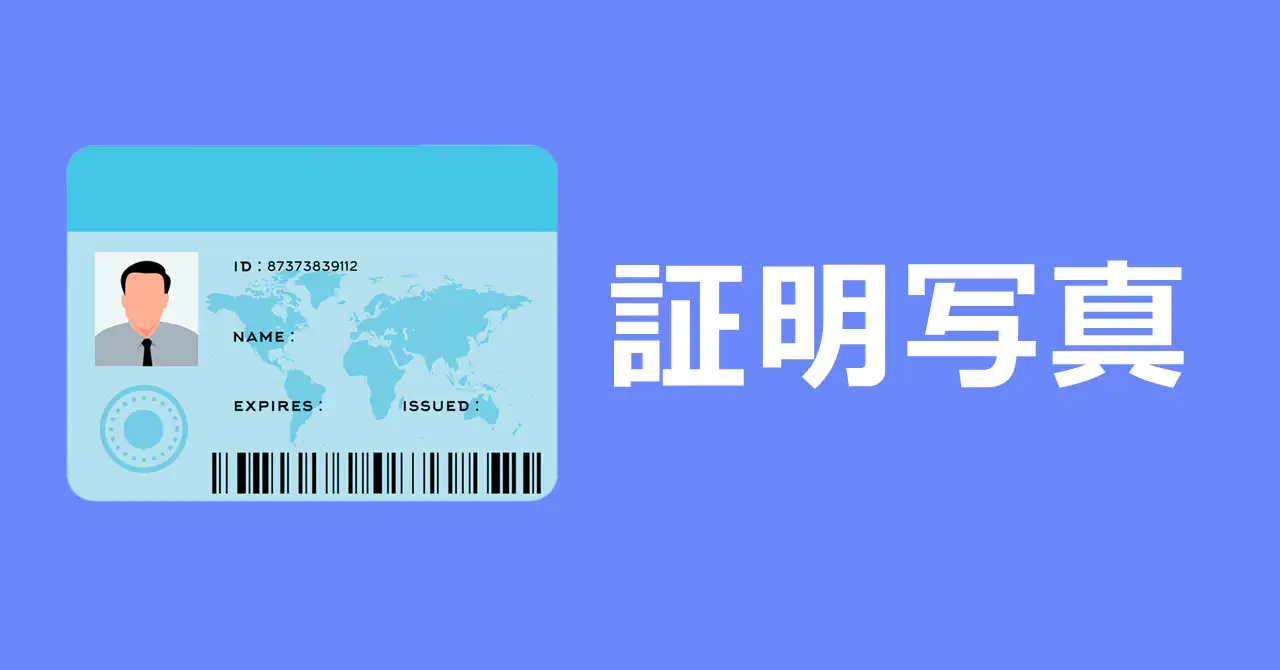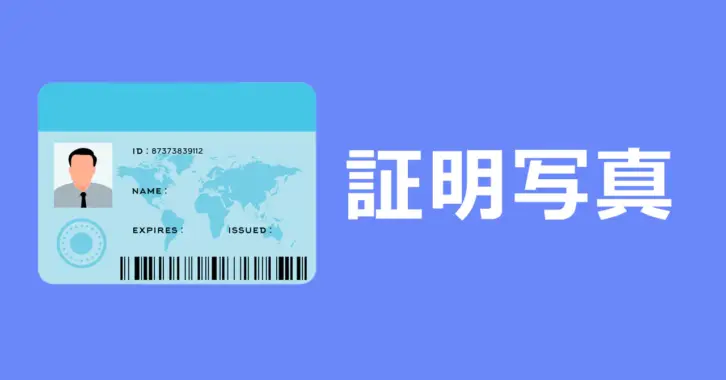
履歴書や資格取得で必要となる証明写真を用意する場合、手軽な方法としてまず思いつくのは駅などに設置されている証明写真機を利用する方法ですが、証明写真機って設置場所が限られていて、値段の割に満足のいく写真が撮れないこともあります。
そんなときは、手持ちのスマートフォンを使って証明写真を作成してみてはいかがでしょうか。
そこでここでは、Androidスマホを例に、自分で撮影した写真をもとに専用アプリを使って証明写真を作成する方法を紹介します。
目次
証明写真作成の流れ
証明写真作成の流れは、次のとおりです。
- 証明写真作成用アプリのインストール
- カメラアプリで撮影or撮影済み画像を選択
- 証明写真データを作成
- プリントアウト
証明写真作成用アプリのインストール
まずは、証明写真用データを作成できる専用アプリ「証明写真アプリ」をインストールします。
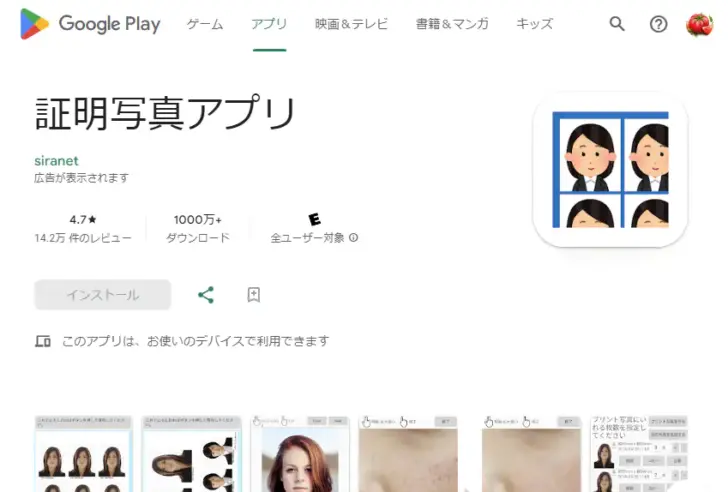
「証明写真アプリ」は、スマホで撮影した写真などから簡単操作で証明写真のデータを作成できる無料アプリで、作成した証明写真データを自宅のプリンターやコンビニでプリントアウトすることで簡単に証明写真を作成できます。
作成可能な証明写真のサイズは、履歴書・パスポート・マイナンバーカード用などの様々なサイズに対応しており、自分で縦横サイズを指定することもできます。
また、簡単な肌補正機能も搭載されており、証明写真機で作成するのと比べても遜色のないレベル(むしろ↑)の証明写真を作成できます。
写真の撮影(画像の選択)
アプリをインストールし起動したら、まずは写真を撮るか撮影済みの写真を利用するかを選択します。
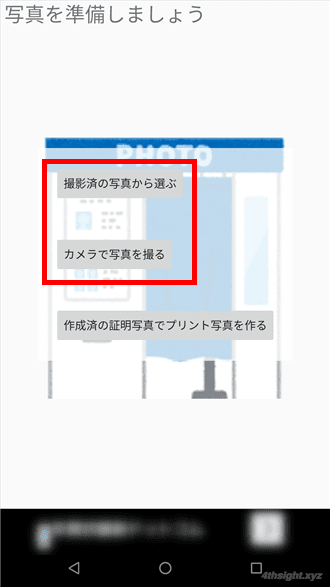
証明写真データの作成
使用する写真を選択したら、次に証明写真のサイズを指定して「このサイズを選択」をタップします。
証明写真のサイズは、あらかじめ用意されているプリセットから選択したり、自分で縦横サイズを指定することもできます。
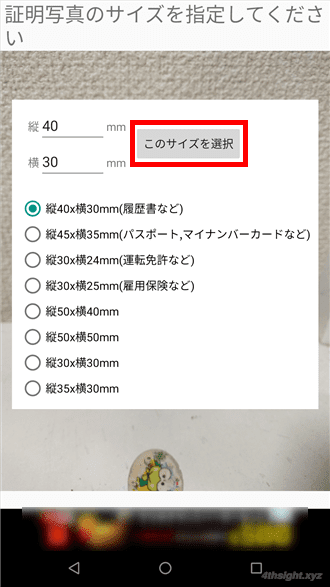
すると、調整画面が表示されるので、証明写真のサイズに収まるよう位置調整・傾き調整・拡大/縮小を行い、調整が済んだら画面右上の「調整終了」をタップします。

調整が済むと実寸表示されるので、明るさやコントラストの調整、肌補正を行い、調整が済んだら画面上部の「はい」をタップします。
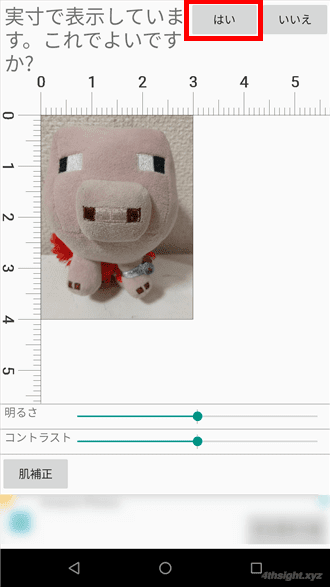
次にプリントアウトする用紙サイズと、用紙内に何枚プリントするかを指定し、画面上部の「プリント写真を作る」をタップします。
用紙サイズは、デフォルトで指定されているL版が汎用性が一番高くおススメです。
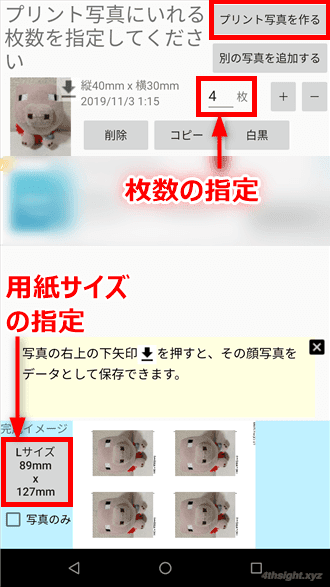
最後に完成イメージが表示されるので、問題なければ画面右上の「保存する」をタップします。

以上で、証明写真データの作成完了です。
作成されたデータは、内部ストレージの「Pictures/ID Photo」内にJPEG形式ファイルで保存されます。
証明写真のプリントアウト
あとは、できあがった証明写真データを印刷すればOKです。
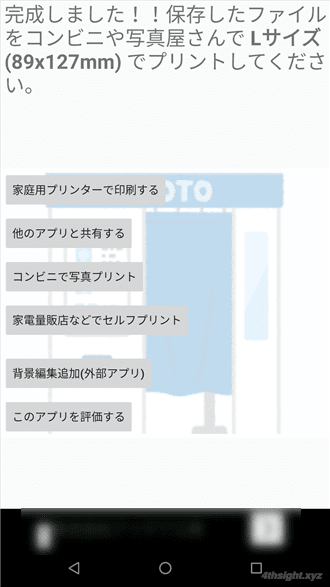
印刷は自宅のプリンターでも可能ですが、コンビニなどに設置されているマルチコピー機で印刷したほうが高画質でプリントアウトできます。

なお、アプリでも表示されますが、プリントアウト時は「フチなし」で印刷します。また、利用するプリンターによっては、プリントアウトされた写真のサイズが微妙に異なる場合があります。
あとがき
ここで紹介している方法でL版サイズで証明写真データを作成しておけば、証明写真が必要なときにすぐに作成できて便利ですよ。